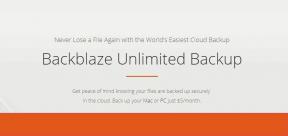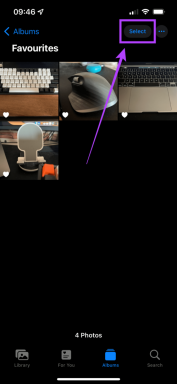Izbrišite unaprijed instalirani bloatware s novog prijenosnog računala sa sustavom Windows 8
Miscelanea / / February 07, 2022
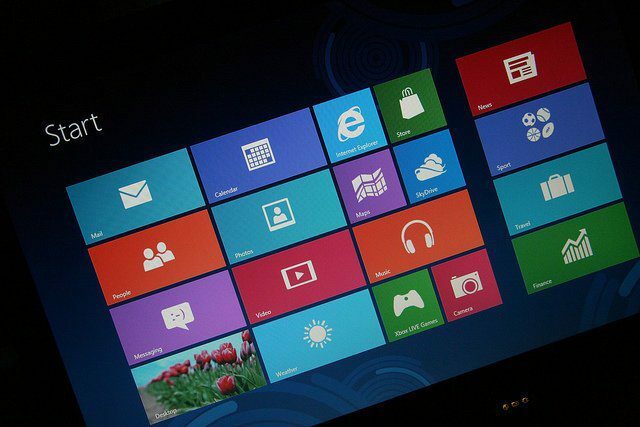
Bloatware i Windows idu ruku pod ruku. Uvijek jesu, uvijek hoću. Samo, sa sustavom Windows 8, Microsoft je dobio promjenu kako bi postao kreativan s bloatwareom.
Pravi kreativac. Kada ste uključili laptop nakon novog Instalacija sustava Windows 8, dočekala te lijepa Metro UI na temelju pločica – the Početni zaslon. Zaslon je bio ispunjen aplikacijama, pločicama na kojima su bile slike ljudi koje niste ni poznavali, koji su vam govorili vijesti, sportske rezultate i kamo dalje putovati. Prilično? Da. Koristan? Ne.
Isprva nas je zavaravao izgled. Oh, Bing izgled aplikacije Tako fora sa stalno promjenjivom pozadinom i oštrom tipografijom. "Ovo je novi Microsoft!", Najavila sam 26. listopada 2012.
Ali ubrzo su me oči počele gorjeti od svih bljeskalica i nakon što sam jednom ili dvaput koristio “cool” aplikacije samo da vidim kako rade, više se nisam vratio. Bio sam stolni čovjek i trebalo bi ti više od oštre tipografije da me osvojiš.
Ali evo nas, godinu i pol nakon lansiranja sustava Windows 8 i dva velika ažuriranja, Windows nije ništa mudriji. A u ovom slučaju, pretpostavljam da nikada neće biti.
Počistiti
Microsoft objedinjuje 20-ak ovakvih aplikacija svaka instalacija sustava Windows 8. Naravno, možete ih izbrisati ručno ako želite. Pronađite ih, kliknite desnom tipkom miša i na kraju pritisnite gumb za deinstaliranje.
Ali, postoji bolji način.
Aplikacija je rođena
Čistač aplikacija za Windows 8 je nevjerojatno lagana (220 KB) aplikacija koja vam omogućuje deinstaliranje svi unaprijed instalirane Windows 8 aplikacije jednim klikom.
Korak 1: Preuzmite i pokrenite aplikaciju.
Korak 2: U gornjem lijevom kutu odaberite svoju verziju sustava Windows. Windows 8, 8.1 ili 8.1.1 (poznat i kao Windows 8.1 Update).
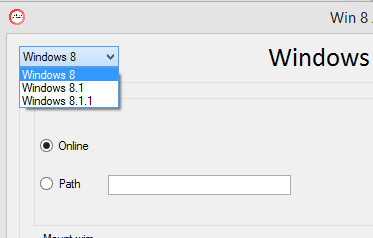
3. korak: Klik Popis aplikacija do skenirajte svoj sustav za Windows aplikacije. Na desnoj strani zaslona vidjet ćete sve navedene aplikacije za Windows 8. Poništite odabir ako želite zadržati bilo koju aplikaciju. (stvarno?)
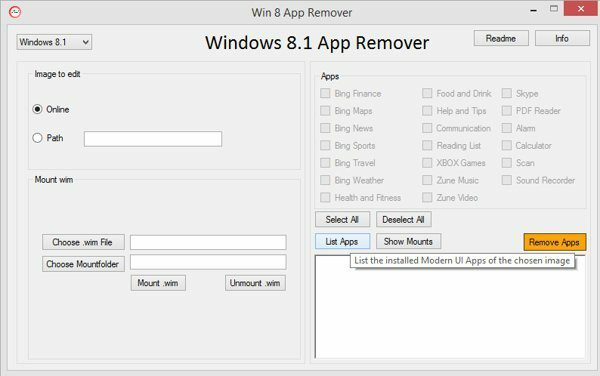
4. korak: Klik Uklonite aplikacije gumb i gledajte kako se nadutost uklanja s vašeg računala.
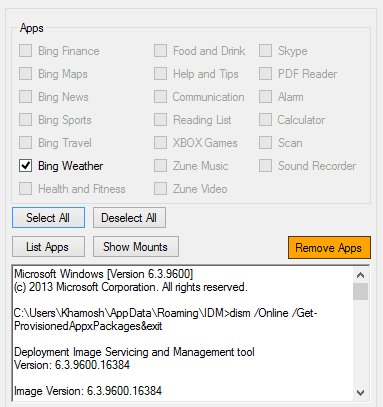
Bilješka: Razlog zašto je većina aplikacija zatamnjena na mom računalu je taj što sam ih odlučio ručno izbrisati prije nekog vremena (prije nego što sam pronašao ovu aplikaciju), iako nisam Vrijeme za Bing iz nekog razloga.
Bloatware napunjen od strane proizvođača
Sada kada smo se pobrinuli za Windows bloatware, što je sa svim onim aplikacijama koje nikada ne želite koristiti McAfee Central i Zapaliti koji dolaze unaprijed opremljeni s novim prijenosnim računalima?
Nažalost, ne postoji alat za automatizaciju ovog procesa. Morat ćete igrati desni klik -> deinstaliraj, desni klik -> deinstaliraj igru za ovu. Oprosti.
Smarty Pants Bloatware
Proizvođači su shvatili da mnogi ljudi koriste Osvježi i resetiraj alat za čistu instalaciju Windowsa bez nadimanja, tako da sada unaprijed učitavaju svoj naduti na slici za oporavak također.
Zasluga za najbolju sliku: Pete.
Posljednje ažurirano 2. veljače 2022
Gornji članak može sadržavati partnerske veze koje pomažu u podršci Guiding Tech. Međutim, to ne utječe na naš urednički integritet. Sadržaj ostaje nepristran i autentičan.